Deze wikiHow leert je hoe je een ongewenste profielfoto van Facebook verwijdert wanneer je een computer gebruikt.
Stappen
-
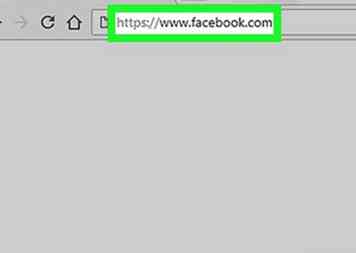 1 Navigeer naar https://www.facebook.com. U kunt elke webbrowser, zoals Safari of Chrome, gebruiken om toegang te krijgen tot Facebook.
1 Navigeer naar https://www.facebook.com. U kunt elke webbrowser, zoals Safari of Chrome, gebruiken om toegang te krijgen tot Facebook. - Als u niet bent aangemeld bij Facebook, volgt u de instructies op het scherm om u nu aan te melden.
-
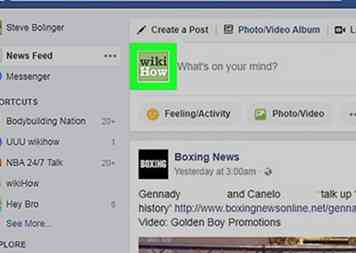 2 Klik op je profielfoto naast 'Waar ben je mee bezig?"Het zit in de grote witte doos aan de bovenkant van het scherm.
2 Klik op je profielfoto naast 'Waar ben je mee bezig?"Het zit in de grote witte doos aan de bovenkant van het scherm. -
 3 Klik op de grotere versie van je profielfoto. Het is in de linkerbovenhoek van het scherm en overlapt je omslagfoto.
3 Klik op de grotere versie van je profielfoto. Het is in de linkerbovenhoek van het scherm en overlapt je omslagfoto. -
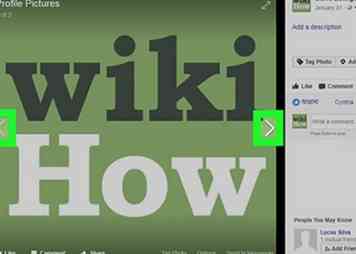 4 Zoek de foto die je wilt verwijderen. Beweeg uw muis over uw huidige foto om navigatiepijlen aan de rechter- en linkerkant ervan weer te geven. Gebruik deze pijlen om door uw foto's te bladeren tot u degene vindt die u wilt verwijderen.
4 Zoek de foto die je wilt verwijderen. Beweeg uw muis over uw huidige foto om navigatiepijlen aan de rechter- en linkerkant ervan weer te geven. Gebruik deze pijlen om door uw foto's te bladeren tot u degene vindt die u wilt verwijderen. - U kunt ook de ← en → toetsen op uw toetsenbord om te bladeren.
-
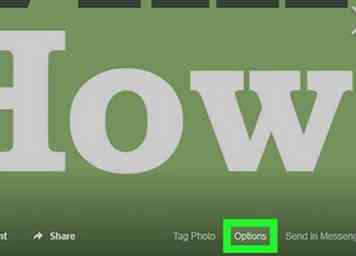 5 Klik opties. Het staat in de rechterbenedenhoek van de foto. Een pop-upmenu verschijnt.
5 Klik opties. Het staat in de rechterbenedenhoek van de foto. Een pop-upmenu verschijnt. - Als je deze link niet ziet, zorg er dan voor dat je de muiscursor nog steeds over de foto beweegt.
-
 6 Klik Verwijder deze foto. Er verschijnt een bevestigingsbericht.
6 Klik Verwijder deze foto. Er verschijnt een bevestigingsbericht. -
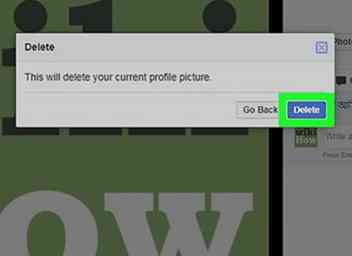 7 Klik Verwijder bevestigen. De geselecteerde foto is nu verwijderd.
7 Klik Verwijder bevestigen. De geselecteerde foto is nu verwijderd.
Facebook
Twitter
Google+
 Minotauromaquia
Minotauromaquia
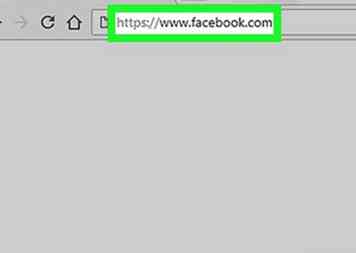 1 Navigeer naar https://www.facebook.com. U kunt elke webbrowser, zoals Safari of Chrome, gebruiken om toegang te krijgen tot Facebook.
1 Navigeer naar https://www.facebook.com. U kunt elke webbrowser, zoals Safari of Chrome, gebruiken om toegang te krijgen tot Facebook. 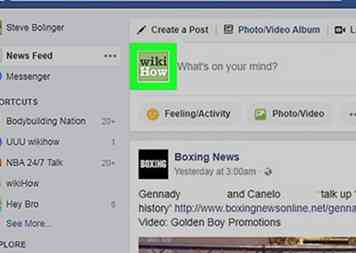 2 Klik op je profielfoto naast 'Waar ben je mee bezig?"Het zit in de grote witte doos aan de bovenkant van het scherm.
2 Klik op je profielfoto naast 'Waar ben je mee bezig?"Het zit in de grote witte doos aan de bovenkant van het scherm.  3 Klik op de grotere versie van je profielfoto. Het is in de linkerbovenhoek van het scherm en overlapt je omslagfoto.
3 Klik op de grotere versie van je profielfoto. Het is in de linkerbovenhoek van het scherm en overlapt je omslagfoto. 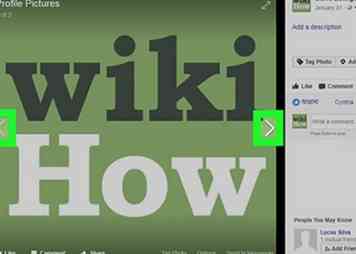 4 Zoek de foto die je wilt verwijderen. Beweeg uw muis over uw huidige foto om navigatiepijlen aan de rechter- en linkerkant ervan weer te geven. Gebruik deze pijlen om door uw foto's te bladeren tot u degene vindt die u wilt verwijderen.
4 Zoek de foto die je wilt verwijderen. Beweeg uw muis over uw huidige foto om navigatiepijlen aan de rechter- en linkerkant ervan weer te geven. Gebruik deze pijlen om door uw foto's te bladeren tot u degene vindt die u wilt verwijderen. 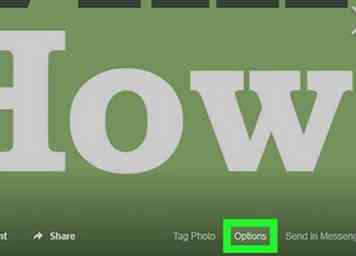 5 Klik
5 Klik  6 Klik
6 Klik 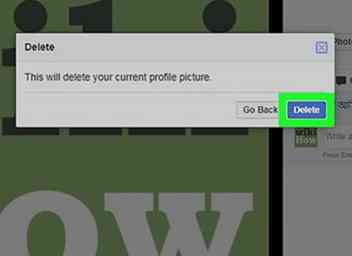 7 Klik
7 Klik